书籍装帧基础知识
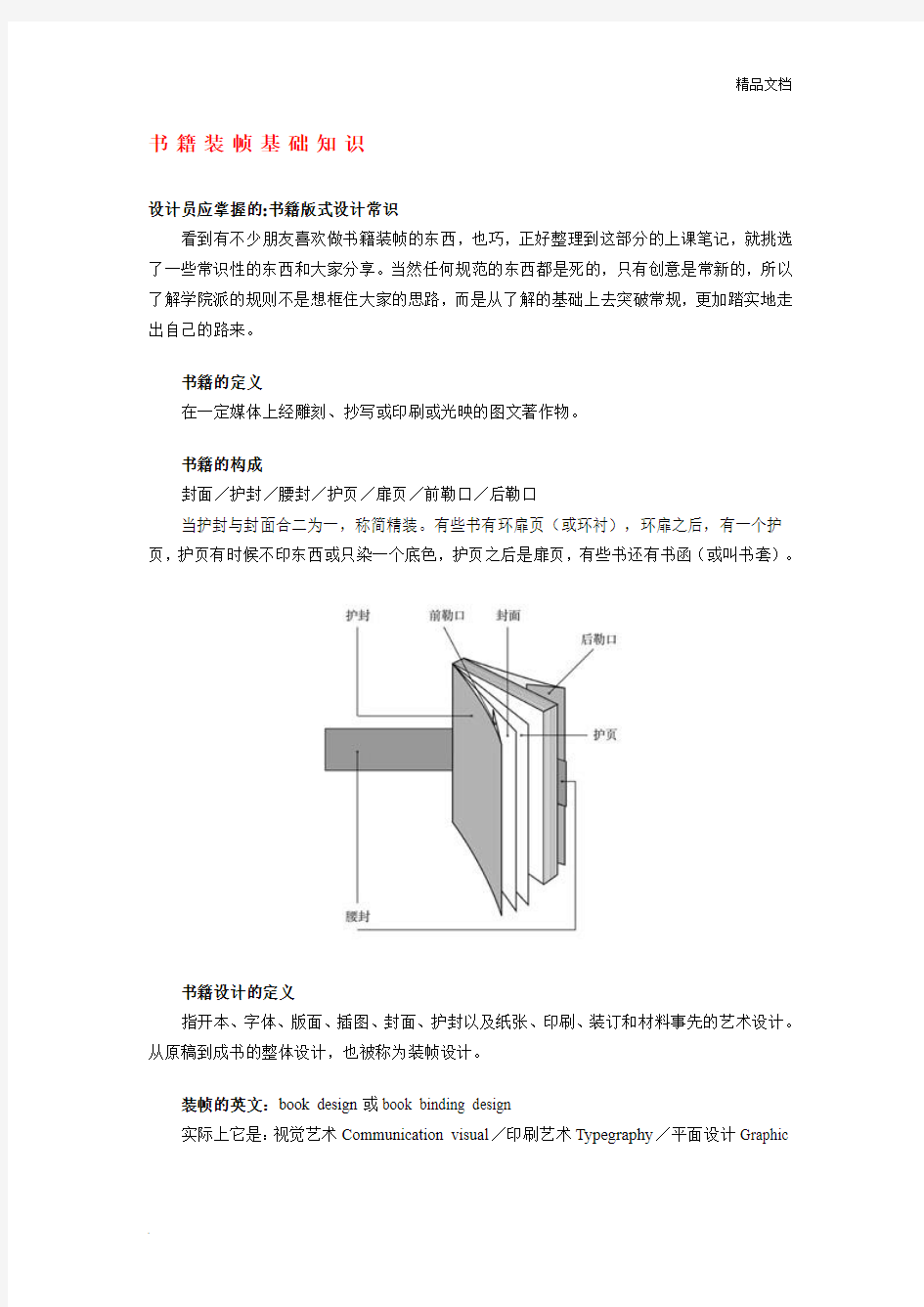

书籍装帧基础知识
设计员应掌握的:书籍版式设计常识
看到有不少朋友喜欢做书籍装帧的东西,也巧,正好整理到这部分的上课笔记,就挑选了一些常识性的东西和大家分享。当然任何规范的东西都是死的,只有创意是常新的,所以了解学院派的规则不是想框住大家的思路,而是从了解的基础上去突破常规,更加踏实地走出自己的路来。
书籍的定义
在一定媒体上经雕刻、抄写或印刷或光映的图文著作物。
书籍的构成
封面/护封/腰封/护页/扉页/前勒口/后勒口
当护封与封面合二为一,称简精装。有些书有环扉页(或环衬),环扉之后,有一个护页,护页有时候不印东西或只染一个底色,护页之后是扉页,有些书还有书函(或叫书套)。
书籍设计的定义
指开本、字体、版面、插图、封面、护封以及纸张、印刷、装订和材料事先的艺术设计。从原稿到成书的整体设计,也被称为装帧设计。
装帧的英文:book design或book binding design
实际上它是:视觉艺术Communication visual/印刷艺术Typegraphy/平面设计Graphic
design/编辑设计Editorial design/工业设计Industry design/桌面排版Desk Top publishing 的综合艺术。
书籍设计中设计的任务
1.形式与内容统一。
2.考虑读者年龄、职业、文化程度。
3.艺术+技术。
书籍设计中设计的范围
1.开本大小及形态的选择。
2.外观、封面、护封、书脊、勒口、封套、腰封、顶头布、书签、书签布、书顶、书口的一系列设计。
3.版式编排(包括:字体、字号、字间距、行距、分栏、标题、正文、注释、书眉和页码设计
4.零页的设计(包括:扉页、环衬、版权页)。
5.插图的绘制。
6.印刷工艺的选择和应用。
7.材料的选择和应用。
书籍版式设计的基本常识
一.版式设计的目的:方便读者,给读者美的享受
二.版式设计的定义:版面的编排设计。在一定的开本上,把书籍原稿的体裁、结构、层次、插图等方面作艺术而又合理的处理。
三.现在常用的一些版式规格:
a) 诗集:通常用比较狭长的小开本。
b) 理论书籍:大32开比较常用。
c) 儿童读物:接近方形的开度。
d) 小字典:42开以下的尺寸,106/173mm。
e) 科技技术书:需要较大较宽的开本。
f) 画册:接近于正方形的比较多。
书籍装帧和书籍生产评审标准
一.装帧:设计方案是否符合出书意图。
二.版面设计:
a) 书籍的开本、版心和图片尺寸是否协调;设计风格是否贯穿全书始终,包括扉页和附录版面是否易读,是否和书籍内容相适应(具体到字号、行距、行长之间的关系,左右两
边整齐或者只有左边整齐等)。
b) 字体是否适应书籍的内容和风格?
c) 设计方案的执行情况如何(文字与图片的关系、注释和脚注等是否便于查找)。
d) 版面的字安排是否一目了然、合适和符合目的(文字的醒目、不同字体的混合是否恰当、标题/页码/书眉等的安排)。
三.美术设计:
a) 护封设计和封面设计是否符合书籍的内容和要求,书脊上是否有文字。
b) 护封设计和封面设计是否组合在整体方案之中(例如文字、色彩)。
c) 封面选用的材料是否合理。
e) 封面设计是否适应书籍装订的工艺要求(例如:封面与书脊连接处,平装书的折痕和精装书的凹槽等)。
d) 图片(照片、插图、技术插图、装饰等)是否组合在基本方案之中,是否符合书籍的要求经过选择的。
f) 技术:版面是否均衡(字距有没有太宽或太窄)。
g) 版面:目录索引、表格和公式的版面质量是否与立体部分相称,字距是否与字的大小和字的风格相适应(在正文字体、标题字体和书名字体方面,标点符号和其他专门符号的字距是否合适);字距是否均匀的隔开?标题的断行是否符合文字的含义。字体的醒目是否与字体的风格想适应;词的转行是否明智?是否出现过多?只有左边整齐的版面,右边是否和谐?
h) 拼版:拼版是否连贯和前后一致;标题、章节、段、图片等的间隔是否统一;是否避免了恶劣的标点在页面第一行第一个字位置的情况出现。
电脑入门学习初级
1、打开计算机 一般来说,现在的电脑至少包括这几部分:主机,显示器、键盘、鼠标。找到您计算机上对应的部分了吗? 1、电脑最简单的模型(一) 这一课我们先介绍一些计算机的基础知识。在下面的学习过程中你就会很吃力的。如果你能耐心地听我把这段讲完,即使你什么都没记住,只在头脑中留下一个模糊的印象,对你日后的学习也是大有裨益的。 我们先从最早的计算机讲起,人们在最初设计计算机时采用这样一个模型: 人们通过输入设备把需要处理的信息输入计算机,计算机通过中央处理器把信息加工后,再通过输出设备把处理后的结果告诉给人们。
早期计算机的输入设备十分落后,根本没有现在的键盘和鼠标,那时候计算机还是一个大家伙,最早的计算机有两层楼那么高。人们只能通过扳动计算机庞大的面板上无数的开关来向计算机输入信息,而计算机把这些信息处理之后,输出设备也相当简陋,就是计算机面板上无数的信号灯。所以那时的计算机根本无法处理像现在这样各种各样的信息,它实际上只能进行数字运算。 但在当时,就算是这种计算机也是极为先进的了,因为它把人们从繁重的手工计算中解脱出来,而且极大地提高了计算速度。 2、电脑最简单的模型(二) 随着人们对计算机的使用,人们发现上述模型的计算机能力有限,在处理大量数据时就越发显得力不从心。 为此人们对计算机模型进行了改进,提出了这种模型:在中央处理器旁边加了一个内部存储器。这种模型有什么好处呢?
打个比方说,如果老师让你心算一道简单题,你肯定毫不费劲就算出来了,可是如果老师让你算20个三位数相乘,你心算起来肯定很费力,但如果给你一张草稿纸的话,你也能很快算出来。 这和计算机又有什么关系呢? 计算机也是一样,一个没有内部存储器的计算机如果让它进行一个很复杂的计算,它可能根本就没有办法算出来,因为它的存储能力有限,无法记住很多中间的结果。 但如果给它一些内部存储器当“草稿纸”的话,计算机就可以把一些中间结果临时存储到内部存储器上,然后在需要的时候再把它取出来,进行下一步的运算,如此往复,计算机就可以完成很多很复杂的计算。 3、电脑最简单的模型(三) 随着时代的发展,人们越来越感到计算机输入和输出方式的落后,改进这两方面势在必行。
电脑入门知识_电脑基础教程.doc
电脑入门知识_电脑基础教程 电脑入门知识_电脑基础教程 电脑知识入门为电脑学习新手提供各种电脑入门知识,包括从零开始学习电脑基础知识,如电脑基础术语、电脑硬件等新手学电脑入门教程和电脑入门基础知识! 一、计算机原理/机器语言原理:计算机的核心部件是CPU(中央处理单元),这是一个有着众多引脚的集成电路。计算机的所有动作均由其内部的“电子运算”而最终产生。从理解的角度上,可以把CPU看作是一套“约定”的集合。当我们通过一些引脚告诉它“1”、“加”、“2”、“运算”、“输出”等信号时,通过CPU 设计制作时固定好的“约定”,在其另一些引脚上输出.......... 阅读更多 如何打开Edge浏览器的数据库 使用win10的用户都了解过自带的edge浏览器,我们的许多文件,设置,缓存等都存在其中的数据库,但是很多用户不知道怎么查看打开数据库文件,具体方法我们一起看... 畅游无限浏览器无法上网怎么 畅游无限浏览器第十版增加了无限载入器和更新器,不过偶尔还是会出现一些故障,比如无法上网情况就有网页碰到了,不知
道怎么解决。如果在使用畅游无限浏览器第十... 火狐浏览器怎么保存网页保存 浏览器提示安全证书错误什么 浏览器支付宝的页面打不开怎 火狐浏览器启动页面怎么设置 火狐浏览器受到不少用户好评,兼容性也强,界面很友好。默认都是跳转到火狐首页的,如果你想换成自己理想的页面,可以对火狐浏览器进行设置。下面我们一起来看看... IE浏览器主页总是被修改如何 浏览器页面崩溃原因是什么怎 很多用户都经历过某个网页崩溃或者卡死的问题,有时就直接卡住加载页面,甚至死机,怎么回事呢,解决该问题我们需要从Internet选项中入手,并取消一些设置,以解... 如何打开Edge浏览器的数据库文件 使用win10的用户都了解过自带的edge浏览器,我们的许多文件,设置,缓存等都存在其中的数据库,但是很多用户不知道怎么查看打开数据库文件,具体方法我们一起看看! 如何打开Edge 数据库文件? 以下操作需要EseDatabaseView软件的
(完整版)电脑操作基础教程
为了帮助您更好的使用电脑,让电脑带给您更多的娱乐的感受与体验。仙鹏电脑做此基础教程希望借此更好的正确的操作。减少电脑操作的困惑,烦恼。 要使用电脑上网不论您网络接入是,电信,广电,铁通。您都必须首先拨号上网。 在桌面上双击这个图标, 在点击这个圆圈里的连接。拨号成功后在使用上网的软件等。 使用电脑几个要点,要点击知名的大型网站,一般而言这类网站的含弹窗广告,病毒风险小 一些,例如看新闻可以点击 看电影视频则可以点击 推介您使用这些网站 如果您打字时候输入法打出来的全是英文字母而非汉字,请查看您键盘上的Caps lock 灯是 否是亮的状态,如果是请按Caps lock将它熄灭, 这样就可以打出汉字,如果想打英文字母请按此
键。 为了延长电脑使用寿命,电脑关机不要直接拔掉电源插板供电。请按程序关机关机 选择关闭计算机 点关闭 QQ使用注意事项 如何使用远程协助 打开与好友的聊天窗口
点击齿轮图标,点击远程协助 好友确认后,您在您电脑上面点击确定
第一个摄像头得图标是视频用 第二个麦克风图标是语音用 第三个是传输文件用 其后的几个几乎用的很少。 如何上传照片到空间 首先为了方便我们把磁盘里面的相片给复制粘贴到桌面这样就方便我们虾下面在空间里添 加照片更加方便。如图所示
我们选中磁盘里的照片在它上面单击一次右键,然后鼠标移动到复制上面点一下左键 然后我们到桌面任何一个空白处单击下右键然后鼠标移动到粘贴上面去点下左键如图所示 这样就可以在桌面上看到图片
然后登陆QQ点击此图标进入空间 点击相册 然后点击上传照片 在点添加照片 点击桌面勾选中刚才粘贴出来的照片点添加,
电脑简易入门教程
电脑基础教程 一、认识文件夹及文件 1、Windows中有磁盘、文件夹、文件,他们都有一个文件名,文件放在文件夹里,文件夹放在磁盘里; 1)硬盘一般分成几个区,从C:盘开始,C:一般也叫系统盘,里面安装有操作系统; 2)光盘也在“可移动存储设备”中,图标是一个光盘; 3)如果插上U盘或者其它USB设备,在“可移动存储设备”中,还有一个可移动磁盘; 2、文件夹 1)文件夹的名称,一般在新建的时候,要起一个,可以是字母、数字、汉字打开“我的文档”,里面就有许多文件夹;
2)打开一个文件夹,在地址栏中可以看到一串字符,最后的就是文件夹名,前面的是到这个文件夹所经过的一步一步路径; 3)系统中有一些特殊文件夹,My Documents是“我的文档”,Program Files 是程序文件夹,Temp是临时文件夹; 二、新建文件夹 1、打开磁盘 1)打开“我的电脑-D:盘”,瞄准图标后双击,即可打开; 2)在工作区空白处点鼠标右键,在出来的菜单中选择下面的“新建”;
3)在出来的下一级菜单中,选择上边的“文件夹”命令; 4)这时在工作区出来一个新的文件夹,名称那儿是蓝色的,按退格键删除里头的“新建文件夹”, 然后输入自己的拼音,输好后再用鼠标点一下图标,这样一个自己名字的文件夹就建好了; 5)在图标上双击,进入文件夹看一下,由于是新建的文件夹,里头还是空的,后面我们会逐渐保存上自己的文件;
三、电脑复制粘贴、多文件选择、复制、粘贴 基本顺序:先选中所需文件(照片),再复制,最后粘贴到相应的硬盘的文件中即,“选取”、“复制”、“粘贴”三个步骤。 1、单一文件的复制粘贴 假设我们现在模拟从照相机存中把“照片1”,复制到名为“电脑硬盘”的文件夹中 第一步,将鼠标移动到“照片1”的位置,并单击一下鼠标左键,我们会看到“照片1”被选中(外部会被:“方框“框起来),如下图, 第二步,(不要移动鼠标保持鼠标光标在“方框”),点击鼠标右键,会出现如下图的菜单,在菜单中选择“复制”单击鼠标左键。
电脑快捷键入门教程
电脑快捷键入门教程 学好电脑是21世纪公民的基本要求,当前国际社会网络化与一体化联系更加紧密,对互联网人才的要求更加突出,下面是准备的电脑快捷键入门教程,快来看看吧。 1简要介绍最常用的快捷键 F5——刷新 TAB——改变焦点 ALT+F4——关闭 CTRL+F——查找 DELETE——删除 CTRL+C——复制 CTRL+X——剪切 CTRL+V——粘贴 CTRL+A——-全选 CTRL+Z——撤销 CTRL+S——保存 CTRL+Y——-恢复 CTRL+W——关闭 ALT+TAB——切换 CTRL+F5——强制刷新 CTRL+Shift输入法切换 SHIFT+DELETE永久删除
2目的快捷键 显示“开始”菜单WINDOWS 显示“帮助”WINDOWS+F1 显示“运行”命令WINDOWS+R 显示“查找:所有文件”WINDOWS+F 最小化或还原所有窗口WINDOWS+D 显示“Windows资源管理器”WINDOWS+E 显示“查找:计算机”CTRL+WINDOWS+F 在任务栏上的按钮间循环WINDOWS+TAB 显示“系统属性”对话框WINDOWS+BREAK 撤消最小化所有窗口SHIFT+WINDOWS+M 3辅助快捷键 切换筛选键开关右SHIFT八秒 切换粘滞键开关SHIFT键五次 切换切换键开关NUMLOCK五秒 切换鼠标键开关左ALT+左SHIFT+NUMLOCK 切换高对比度开关左ALT+左SHIFT+PRINTSCREEN 4电脑快捷键快速关机键 Ctrl+alt+del打开Windows任务管理器 按住ctrl不放,选择关机-关闭 跳过系统自动保存,瞬间安全关机。(当前窗口有重要资料时不建议使用)
电脑入门-电脑基础教程
电脑入门-电脑基础教程 本电脑专题介绍电脑入门的基础知识, 教你认识电脑和如何使用电脑的电脑入门基础, 一步一步讲解电脑基础教程, 让你能熟练使用电脑. 第一章电脑初体验 在日常生活中,电脑的使用无处不在,电脑入门的知识是一定要知道的,电脑能给我们的生活带来哪些便利,能对我们的生活、学习产生什么样的影响呢?我们应该怎来更好地学习电脑基础知识?这些林林总总的问题,本站设立电脑入门专题来介绍这类电脑基础内容中详细地、有针对性的向刚接触电脑的朋友介绍电脑基础入门知识。 1.1 从零开始认识电脑 电脑虽然在我们的日常生活已经很常见了,但很多读者朋友并不清楚电脑是什么,它能够为我们做些什么。下面我们就来认识下电脑,看看它里面有些什么奥秘。 1.电脑的类型和组成 2.电脑能做什么 3.电脑的组成-硬件和软件 4.电脑的外部设备 1.2 图解电脑硬件连接步骤-连接电脑 图解电脑硬件连接,两三下学会连接电脑许多读者朋友把新电脑买回家以后,不知道怎么将它连接起来,只得靠别人帮忙。其实电脑的连接很简单,只要...more... 1.3 电脑的启动与关闭 前面我们已经认识了电脑的组成以及电脑各部件的连接电脑基础,这里我们就来看看电脑是如何开关的,电脑的启动与关闭可跟我们开关电视不一样哟。...more... 1.4 学会鼠标使用和鼠标的基本操作 键盘跟鼠标是电脑不可或缺的输入设备,使用鼠标是电脑使用的基础技能, 我们可以完成电脑的大部分操作。我们应学习正确的使用方法,养成良好的使用...more... 1.5 键盘组成和键盘使用
键盘也是电脑不可或缺的输入设备,通过键盘,我们可以完成电脑的输入操作。这里都电脑初学者认识键盘组成和学习正确键盘使用方法,养成良好的...more... 第二章认识Windows 我们在上一章里对电脑已经有了初步的认识,下面我们来了解一下电脑入门的电脑的软件系统到底是什么样的。 本章你将学习到的知识点:1 Windows的常用组件2常用组件的构成及应用 2.1 Windows系统常用操作界面 在使用Windows操作系统之前, 我们需要了解该Windows常用界面, 系统的操作界面 的基本构成,只有在认识它之后,我们才能更好地使用电脑达到我们的目的1....more... 2.2 桌面-电脑的工作台 桌面是我们操作电脑的基础,就像工作台一样,我们所有的操作都要在它上面完成, 电脑工作台就是桌面。下面我们来看桌面是由哪些部分组成的,各自的...more... 2.3 窗口-电脑操作主战场 顾名思义,Windows操作系统最大的特点就是窗口, 电脑操作的部分都是窗口操作, 通过窗口,我们可以很明确地执行操作,直观地得到操作结果。下面我们就...more... 2.4 窗口的基本操作 前面我们对窗口的组成有一个基本了解,窗口基本操作,下面来看看窗口的一些常用操作,以便我们以后在使用电脑时更能得心应手。1. 打开窗口窗口基...more... 2.5 对话框-系统设置主界面 在Windows中,除了经常用到窗口外,对话框也是使用频率较高的组件之一。利用对话框,我们一般可以对电脑的各个属性、选项进行设置。下图是我们常见...more...
电脑操作基础知识教学提纲
电脑操作基础知识 电脑操作基础知识学习电脑是一个精密电器设备,操作中应看清和细心,学习电脑不仅能够掌握知识,还能综合音乐、美术,提高记忆力和想象力; 开机是指给电脑接通电源,一般电脑由两部分组成:显示器和主机,显示器的电源开关一般在屏幕右下角,旁边还有一个指示灯,轻轻的按到底,再轻轻的松开,这时指示灯变亮,闪一下成为桔黄色表示显示器电源已经接通; 主机的开关一般在机箱正面,一个最大的圆形按钮,也有的在上面,旁边也有指示灯,轻轻的按到底,再轻轻的松开,指示灯变亮,可以听到机箱里发出声音,这时显示器的指示灯会由黄变为黄绿色,主机电源已经接通;很多的电脑都配有稳压电源或者UPS 不间断电源,这时就要先开启这些设备,等到他们的指示灯变亮稳定后再开启电脑的电源;电脑的电源接通后接着就是耐心等待,这时会看到主机上的红灯不停的闪烁,这是里面的硬盘正在紧张工作,等到音箱里传出音乐声,桌面上的鼠标指针不再闪动,屏幕右下角的所有东西都出来了,这时电脑就启动成功了; 启动成功的电脑处于等待状态,过一段时间屏幕就自动出现一个变换的画面,这是屏幕保护程序在运行,防止显示器某个地方长时间太亮烧坏; 再长时间显示器就会变黑,指示灯变桔黄色,这是系统的电源管理自动进入省电模式,这时主机的指示灯仍然亮着,移动一下鼠标,或者按一下空格键就会恢复正常; 关机是指电脑的系统关闭和切断电源,先关闭所有打开的窗口。有时会出现一个对话框,黄色表示提醒: 提示是否保存时,没用的就点"否"关闭,有用的文件就点"是",然后保存一下,关完所有窗口,屏幕下面的任务栏上是一个空白的这是提示"正在关闭计算机.",然后主机上的电源指示灯熄灭,显示器上的指示灯变成桔黄色,再按一下显示器的开关,关闭显示器,指示灯熄灭,这时电脑就安全的关闭了,如果有稳压电源、UPS 等再关闭它们; 注意开机、关机之间要隔上一段时间,千万不能反复按开关,一般心里默数到20 以后再开; 注意讲究卫生,保护眼睛,保持干净整洁,凳子摆放整齐; 鼠标已经成为操作电脑的必备工具,要
电脑入门知识:快捷键入门教程
电脑入门知识:快捷键入门教程 学好电脑是21世纪公民的基本要求,当前国际社会网络化与一体化联系更加紧密,对互联网人才的要求更加突出,因此掌握必要的电脑知识和技能有助于我们与国际接轨,利于大学生的未来就业和职业选择,ciir的新青年们不如行动吧! 简要介绍最常用的快捷键 F5——刷新 TAB——改变焦点 ALT+F4——关闭 CTRL+F——查找 DELETE——删除 CTRL+C——复制 CTRL+X——剪切 CTRL+V——粘贴 CTRL+A——-全选 CTRL+Z——撤销 CTRL+S——保存 CTRL+Y——-恢复 CTRL+W——关闭 ALT+TAB——切换 CTRL+F5——强制刷新 CTRL+Shift输入法切换
SHIFT+DELETE永久删除 目的快捷键 显示“开始”菜单WINDOWS 显示“帮助”WINDOWS+F1 显示“运行”命令WINDOWS+R 显示“查找:所有文件”WINDOWS+F 最小化或还原所有窗口WINDOWS+D 显示“Windows资源管理器”WINDOWS+E 显示“查找:计算机”CTRL+WINDOWS+F 在任务栏上的按钮间循环WINDOWS+TAB 显示“系统属性”对话框WINDOWS+BREAK 撤消最小化所有窗口SHIFT+WINDOWS+M 辅助快捷键 切换筛选键开关右SHIFT八秒 切换粘滞键开关SHIFT键五次 切换切换键开关NUMLOCK五秒 切换鼠标键开关左ALT+左SHIFT+NUMLOCK 切换高对比度开关左ALT+左SHIFT+PRINTSCREEN 电脑快捷键快速关机键 Ctrl+alt+del打开Windows任务管理器 按住ctrl不放,选择关机-关闭
计算机基础知识(初中级教程)
第一章计算机基础 教学目的:让学生掌握计算机的基础内容,如:特点;内、外部组成;系统组成等 教学重点:定义;内、外部组成;指法分工;产生和发展;趋势;领域;原理;系统组成教学时数:4课时 教学方法:讲述法;举例法;演示法 教学步骤:1、导语 2、板书 第一节计算机基础知识(一) 一、计算机定义: 是一种具有内部存储能力,由程序控制操作过程的自动电子设备。它主要由运算器、控制器、存储器、输入设备、输出设备等几部分组成。 二、计算机的外部组成 外部组成: 1)显示器 是计算机的输出设备;用来显示字符或图形信息的图像。 分类: 尺寸:17 、20 、21英寸 颜色:单色、彩色 类型:球面、纯平、液晶 2)打印机 属于输出设备。 分类 针式(点阵):9针、24针;速度慢、价格低 喷墨:喷墨汁、噪音小、速度快 激光:效果好、速度快、质量高 3)主机(机箱) 分类:立式;卧式。 大按钮(POWER):电源开关(冷启动) 小按钮(RESET):复位键(重新启动) 开、关机顺序: 开机:先开显示器——再开主机箱 关机:先关机箱——再关显示器 关机操作:单击“开始”菜单——关闭计算机——关机——是 4)鼠标和键盘 鼠标:输入设备 有关操作:单击:按鼠标左键一次松开(选中) 双击:按鼠标左键连续快速两次松开(打开) 拖动:按左键不松,拖至新位置松开(移动) 键盘:属于输入设备 分区: 功能键区、标准打字键区、编辑键区、数字键区、三个指示灯
第二节计算机基础知识(二) 控制键: 1、Enter(回车键) 功能:确认、执行 换行 2、Shift(上档键或换档键) 功能:取得大写字母:Shift+相应字母键;不连续选取。 取得双字符的上半部分:Shift+双字符键 ●双字符键:指在一个键子上面有两个字符的。 3、Capslock(大小写锁定键) 提示:第二个指示灯 功能:指示灯亮,输入大写字母;指示灯灭;输出入小写字母 4、Backspace(退格键) 功能:使光标向左移劝一个字符且删除该位置上字符 5、NunLock(数字锁定锁) 功能:灯亮为可用状态;灯灭为不可用状态 6、Insert (插入/改写) 功能: 插入:定位光标,输入文本 改写:光标后的内容 7、Printscreen(复制屏幕) 功能:将桌面内容进行复制;粘贴(ctrl+v) 8、Tab(制表键) 功能:可移动八个字符位置 9、空格键 最长的键,光标向右移动一个空格 10、Ctrl(控制键)11、Alt(转换键)12、Delete(删除键) Ctrl+Alt+Del(热启动) 功能:不能单独使用,必须组合。(一次:结束任务;二次:重新启动) 13、ESC(逃逸键) 功能:结束 14、(方向键或光标键) 功能:移动光标的四个方向 三、正确的姿势和指法 !姿势1、桌椅:标准桌椅,椅子高度适当 2、坐姿:平坐椅子,腰背挺直,两肩放松,两脚自然踏地,身体略微向前 倾,身体与键盘距离20cm左右
电脑基础知识教程第3讲:使用键盘
电脑基础知识教程第3讲:使用键盘 键盘是我们输入文字的主要工具,通过学习你会发现,掌握了键盘指法后,电脑操作也变得非常简单了; 1、键盘的作用 键盘可以输入字母、数字、标点,可以用方向键移动光标指针,键盘有时候比鼠标操作更迅速; 2、键盘的布局 键盘主要是字母键构成,二十六个英文字母排成了三排,因此手指要会上下灵活伸缩, 最长的键是空格键,带一个横箭头标着Enter的是回车键,回车往往有确定、换行、执行的意思, 左上角是ESC键,一般是取消、退出的作用; 四个排成“┻”字形的方向键可以移动光标,光标是一个一闪一闪的黑色小竖线,也叫插入点,有这条竖线才能输入文字; 3、键盘操作 键盘操作的基本要领是双手、盲打,双手是指左手管左半边键盘,右手管右半边键盘,以G和H为分界线, 盲打是指字母的位置都背下来了,输入的时候眼睛看着屏幕,指头自个儿击键,不用眼睛帮忙找键; 4、练习步骤 1)先把二十六个字母背下来,就像背古诗一样,第二排“ASDF,JKL;”,第一排“QWERT,YUIOP”,第三排“ZXCVBNM”,要求一口气背一句,滚瓜烂熟; 2)手指排队,左手的食指放在F键上其他三个指头依次往后,拇指侧面轻轻挨在空格键上,手指自然弯曲,手心是空心的, 右手食指先放在J键上,然后其他几个指头依次排列,拇指侧面轻轻挨着空格键,手的重量落在手臂上,
手腕别动伸展一下手指,再收回来,放好后抬头挺胸,坐直了,脚放平, 两个关节肘挨着腰,把肩往下沉一沉,放松些不要影响呼吸,要求是抬头、挺胸、卡腰,看着非常挺拔; 3)先练习中间的八个基准建,ASDF和JKL;八个键,先想好是哪个键,然后是哪个手指,然后击键, 击键要有弹性速度要快,轻巧地按下弹起,其他指头别乱动,处于休息状态,击键完毕回来排队; 练习: 1)熟记中间一排键的位置和顺序,熟练背下来; 2)每天练习十分钟八基准建练习,每次操作电脑前先练习一篇指法,打好基础,开始慢慢输入正确盲打,然后逐步提高(本网站有配套指法练习); 3)空闲时间在桌子上练练手指,经常活动一下小指,提高力度和弹性; 本节学习了键盘输入的基本方法,指法练习大约总共要二十个小时,如果你成功的完成了练习,请继续学习下一课内容
《计算机应用基础教程》计算机基础知识
第1章计算机基础知识 学习目标: 通过本章学习使学生掌握计算机基本概念、计算机系统组成、计算机各大硬件设备、计算机的数制和信息的表示与存储,并熟悉计算机的产生、发展、特点和应用领域,了解计算机中字符编码的概念。 1.1计算机概述 随着微型计算机的出现及计算机网络的发展,计算机的应用已渗透到社会的各个领域,并逐步改变着人们的生活方式。21世纪的今天,掌握和使用计算机成为人们必不可少的技能。 1.1.1计算机的诞生及发展 1946年2月,世界上第一台电子计算机ENIAC(埃尼阿克)在美国加州问世。ENIAC使用了17468电子管,1500个继电器,体积3000立方英尺(1立方米=35.346立方英尺),占地170平方米,重30吨,耗电174千瓦。内存17K,字长12位,运算速度每秒5000多次加法运算,300多次乘法运算,比当时最快的计算工具快300倍,耗资40万美金。在当时用它来处理弹道问题,将人工计算使用20小时缩短到30秒。但是ENIAC却有一个严重的问题,它不能存储程序。如图1-1所示。 图1-1世界上第一台电子计算机 几乎在 同一时期,着名数学家冯·诺依曼提出了“存储程序”和“程序控制”的概念。其主要思想为: 1)采用二进制形式表示数据和指令。 2)计算机应包括运算器、控制器、存储器、输入和输出设备五大基本部件。 3)采用存储程序和程序控制的工作方式。 所谓存储程序,就是把程序和处理问题所需的数据均以二进制编码形式预先按一定顺序存放到计算机的存储器里。计算机运行时,中央处理器依次从内存储器中逐条取出指令,按指令规定执行一系列的基本操作,最后完成一个复杂的工作。这一切工作都是由一个担任指挥工作的控制器和一个执行运算工作的运算器共同完成的,这就是存储程序控制的工作原理。
电脑基础知识讲座(第一讲 电脑入门)
电脑基础知识讲座 前言 电脑知识犹如无边无涯的大海,是永远学不尽的。这里讲的只能起到电脑学习的引路作用。本讲座是为电脑入门者和刚入门的初学者编写的,但因为是系统的电脑教程,对于已经达到电脑中级水平的绝大多数人来说,只要你能耐心看下去,总会发现有你还不了解的内容。 讲座共分六讲: 第一讲:电脑入门; 第二讲:文字录入; 第三讲:Word 2003文字处理软件; 第四讲:Internet基础知识; 第五讲:Internet的其他功能; 第六讲:Excel工作表。 本着实用易懂的原则,尽量少讲理论;操作上讲透,理论上简单叙述。包括办公自动化的绝大部分内容,同时还讲了一些书本上没有的知识,如文件的关联,解决本地连接受限制问题、网上下载电影等。很多都是根据自己的学习体会编写的,如五笔字根的拆分;有些提法是我自创的,不一定准确。
第一讲:电脑入门 平常所说的电脑是个人计算机的形象叫法,是一种微型计算机。从字面上就可看出,电脑可以用来替代甚至增加人脑的部分功能。至今为止,除电脑以外的所有机器都是用来帮助、取代人类体力劳动的工具,是对有形物体进行加工,或对不同的物理量进行转换,只有电脑是用来对各种信息进行加息理,从而替代人类的部分脑力劳动。电脑的功能非常强大,可以说,只有人想不到的,没有电脑做不到的。这是因为人的大脑只有一个,而电脑是由无数个人的大脑共同研究出来的。 一、电脑的构成 电脑是由硬件和软件组成的。 (一)硬件: 电脑中看得见摸得着的都称为硬件,主要分为中央处理器、存储器和输入、输出设备。 1、中央处理器CPU CPU即中央处理器,它是计算机的大脑,计算机的运算、控制都是由它来处理的。它的发展非常迅速,从最初的8088到奔腾486、586,现在已经发展到双核甚至四核,用迅驰技术装备的笔记本电脑,使用户脱离缆线的约束,真正做到在移动中进行工作、学习、休闲。全世界99%的CPU都是英特尔和AMD公司的产品,中国最近才制造出“龙芯一号”。 2、存储器 存储器是电脑的记忆细胞,用来存放程序和数据。存储器分为内存和外存。 内存指CPU可以随时直接存取的存储器,一般容量很小,虽然容量小,但电脑的速度与它有很大关系。现在的空腹电脑的已经彀2G的容量。 外存包括磁盘、磁带等。磁盘有硬盘、移动硬盘、光盘、软盘、U盘等。
【免费下载】电脑入门 电脑基础教程
电脑入门-电脑基础教程本电脑专题介绍电脑入门的基础知识, 教你认识电脑和如何使用电脑的电脑入门基础, 一步一步讲解电脑基础教程, 让你能熟练使用电脑.第一章 电脑初体验 在日常生活中,电脑的使用无处不在,电脑入门的知识是一定要知道的,电脑能给我们的生活带来哪些便利,能对我们的生活、学习产生什么样的影响呢?我们应该怎来更好地学习电脑基础知识?这些林林总总的问题,本站设立电脑入门专题来介绍这类电脑基础内容中详细地、有针对性的向刚接触电脑的朋友介绍电脑基础入门知识。 1.1 从零开始认识电脑电脑虽然在我们的日常生活已经很常见了,但很多读者朋友并不清楚电脑是什么,它能够为我们做些什么。下面我们就来认识下电脑,看看它里面有些什么奥秘。 1.电脑的类型和组成 2.电脑能做什么 3.电脑的组成-硬件和软件 4.电脑的外部设备 1.2 图解电脑硬件连接步骤-连接电脑 图解 电脑硬件连接 ,两三下学会 连接电脑 许多读者朋友把新电脑买回家以后,不知道怎么将它连接起来,只得靠别人帮忙。其实电脑的连接很简单,只要...more...1.3 电脑的启动与关闭前面我们已经认识了电脑的组成以及电脑各部件的连接 电脑基础 ,这里我们就来看看电脑是如何开关的, 电脑的启动与关闭 可跟我们开关电视不一样哟。...more...1.4 学会鼠标使用和鼠标的基本操作键盘跟鼠标是电脑不可或缺的输入设备, 使用鼠标 是电脑使用的基础技能, 我们可以完成电脑的大部分操作。我们应学习正确的使用方法,养成良好的使用...more...1.5 键盘组成和键盘使用、管路敷设技术通过管线敷设技术,不仅可以解决吊顶层配置不规范问题,而且可保障各类管路习题到位。在管路敷设过程中,要加强看护关于管路高中资料试卷连接管口处理高中资料层防腐跨接地线弯曲半径标高等,要求技术交底。管线敷设技术中包含线槽、管架等多项方式,为解决高中语文电气课件中管壁薄、接口不严等问题,合理利用管线敷设技术,当不同电压回路交叉时,应采用金属隔板进行隔开处理;同一线槽内,强电回路须同时切断习题电源,线缆敷设完毕,要进行检查和检测处理。、电气课件中调试对全部高中资料试卷电气设备,在安装过程中以及安装结束后进行高中资料试卷调整试验;通电检查所有设备高中资料试卷相互作用与相互关系,根据生产工艺高中资料试卷要求,对电气设备进行空载与带负荷下高中资料试卷调控试验;对设备进行调整使其在正常工况下与过度工作下都可以正常工作;对于继电保护进行整核对复杂设备与装置高中资料试卷调试方案,编写重要设备高中资料试卷试验方案以及系统启动方案;对整套启动过程中高中资料试卷电气设备进行调试工作并且进行过关运行高试过程中高中资料试卷技术问题,作为调试人员,需要在事前掌握图纸资料、设备制造厂家出具高中资料试卷试验报告与相关技术资料,并且了解现场设备高中资料试卷布置情况与有关高中资料试卷电气系统接线等情况,然后根据规范与规程规定,制定设备调试高中资料试卷方案。、电气设备调试高中资料试卷技术电力保护装置调试技术,电力保护高中资料试卷配置技术是指机组在进行继电保护高中资料试卷总体配置时,需要在最大限度内来确保机组高中资料试卷安全,并且尽可能地缩小故障高中资料试卷破坏范围,或者况进行自动处理,尤其要避免错误高中资料试卷保护装置动作,并且拒绝动作,来避免不必要高中资料试卷突然停机。因此,电力高中资料试卷保护装置调试技术,要求电力差动保护装置高中资料试卷调试技术是指发电机一变压器组在发生内部故障时,需要进行外部电源高中资料试卷切除从而采用高中资料试卷主要保护装置。
电脑基础知识入门教程
电脑基础知识入门教程 1、电脑开机关机 开关,台式的一般在机箱正面,一个最大的圆形按钮,也有的在上面,旁边也有指示灯。笔记本的一般在面板的左上角。轻轻的按到底,再轻轻的松开,指示灯变亮,可以听到机箱里发出声音,这时显示器的指示灯会由黄变为黄绿色,主机电源已经接通; 关机,系统是XP的时候,单击“开始”,选择“关闭计算机”,再选择“关闭”就可以了, 系统是win7的时候,单击左下角的圆开始图标,然后单击关机即可。 2、使用鼠标 鼠标已经成为操作电脑的必备工具,要想熟练地操作电脑就必须要会操作鼠标,而且是 灵巧的使用; 抓握鼠标的方法是用手掌心轻轻贴着鼠标,拇指和小指轻轻抓在鼠标的两侧,再将食指和中指自然弯曲,轻轻贴在鼠标的左键和右键上,第四个无名指自然落下跟小指一起抓在侧面,这时拇指、食指、中指的指肚贴着鼠标,无名指和小指的内侧面握住鼠标侧面,稍稍向下用力,胳膊的重量落在手臂上,保持手臂不动,左右晃一下手腕,鼠标前后不动、很平滑移动不跳跃; 1、移动鼠标是基本操作之一,再稳住重心的前提下,使鼠标平稳的左右、前后移动,使得显示器上的鼠标指针能听话。转自电脑入门到精通网 1)左右移动时手臂不动,拇指和小指、无名指轻轻卡住鼠标,手腕左右晃动,鼠标就会跟着移动了,食指和中指轻巧贴着鼠标,别帮倒忙; 2)前后移动要稍微难一些,拇指和小指、无名指还是要轻轻卡住鼠标,稍稍向下压住,如果长距离移动,就用胳膊移动来继续移动鼠标,如果鼠标跑得太远了,拿回来的方法是:轻轻抓起鼠标让它悬空,提起来放回到原来的地方,由于是悬空,显示器上的指针就不会跟着动; 2、单击鼠标表示选择或者选中,操作方法是先稳定好鼠标,稍稍用力压住鼠标,然后食指轻巧的按下去,再松开,键会自己弹起来并发出清脆的咔嗒声,其他指头千万别动,一动就帮倒忙了,如果弄错了,取消的方法是在旁边空白处单击一下,再回来重试;
